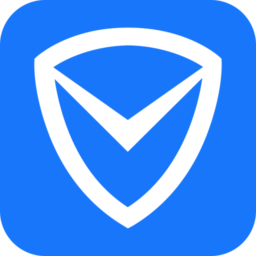
系统安全 占存:275.98 MB 时间:2022-12-07
软件介绍: 腾讯电脑管家最新版是由腾讯推出一款免费使用的电脑安装防护软件。腾讯电脑管家功能强大,支持检...
腾讯电脑管家是腾讯公司推出的一站式电脑安全与管理软件,提供病毒查杀、系统清理、漏洞修复、网络防护等核心功能。软件采用自研杀毒引擎与云端安全数据库,实时防护木马、勒索病毒及网络钓鱼威胁,同时具备软件管理、游戏加速、文件加密等实用工具。依托腾讯社交账号体系,支持安全状态跨设备同步,以轻量设计实现低资源占用,适合个人及企业用户高效维护电脑安全与性能。接下来就让华军小编为大家解答一下腾讯电脑管家怎么进行流量监控以及腾讯电脑管家进行流量监控的方法吧!
第一步
打开腾讯电脑管家主界面

第二步
在右侧功能栏中找到 「上网」 图标(或通过工具箱搜索“流量监控”)
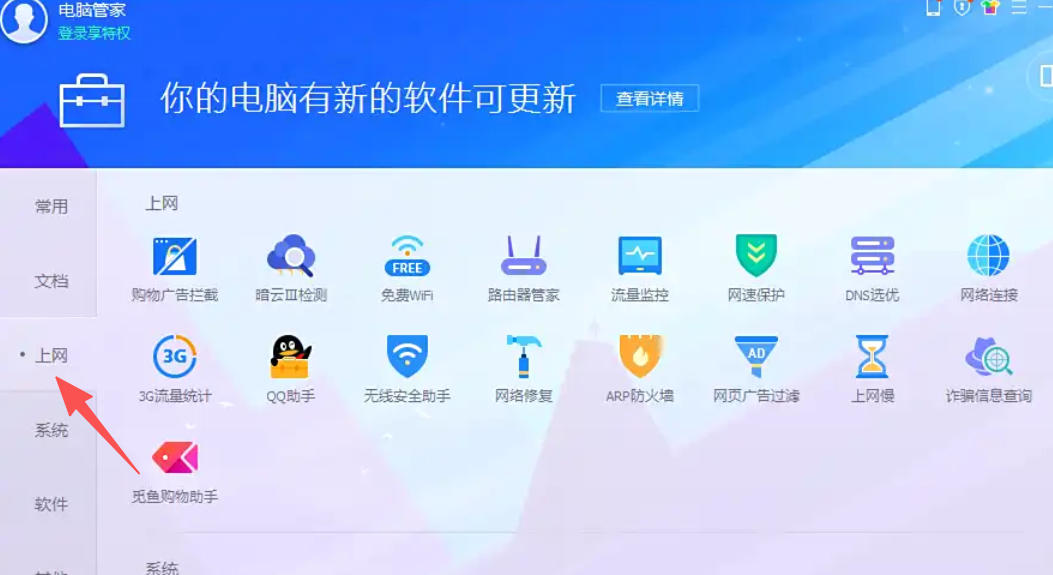
第三步
点击后进入流量管理页面。
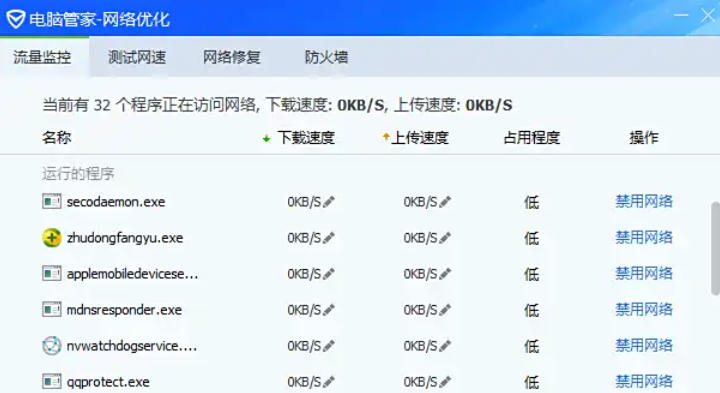
第四步
在流量监控界面中,系统会自动列出所有正在使用网络的程序
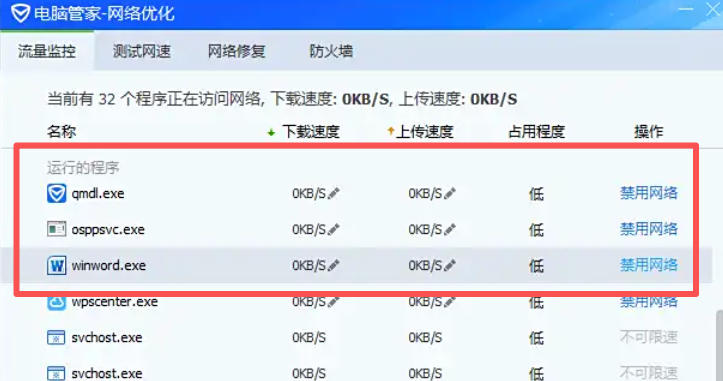
第五步
选中需要管控的程序 → 点击右侧 「禁用网络」 按钮

第六步
该程序将立即断开网络连接。在界面下方的 「已禁用程序」 列表中 → 找到目标程序 → 点击 「恢复连接」 → 程序即可重新访问网络。
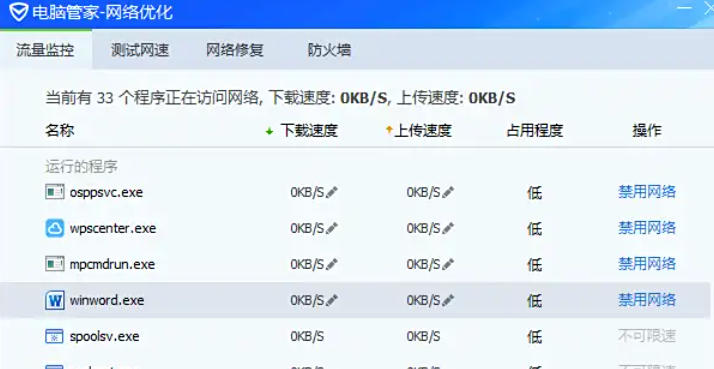
以上就是华军小编为您整理腾讯电脑管家怎么进行流量监控以及腾讯电脑管家进行流量监控的方法啦,希望能帮到您!